- Knowledge base
- Account & Configurazione
- Fatturazione
- Preventivo e acquisto di HubSpot
Preventivo e acquisto di HubSpot
Ultimo aggiornamento: 7 luglio 2025
Disponibile con uno qualsiasi dei seguenti abbonamenti, tranne dove indicato:
-
Marketing Hub Starter, Professional, Enterprise
-
Sales Hub Starter, Professional, Enterprise
-
Service Hub Starter, Professional, Enterprise
-
Data Hub Starter, Professional, Enterprise
-
Content Hub Starter, Professional, Enterprise
Quando si acquista HubSpot attraverso il team di vendita di HubSpot, è necessario confermare l'abbonamento attraverso un checkout online prima di completare l'acquisto. Questo articolo illustra i vari elementi del preventivo e l'esperienza del checkout.
Nota bene: questo articolo riguarda l'esperienza di checkout quando si acquista HubSpot. Se si desidera personalizzare l'esperienza di checkout per i clienti che acquistano i prodotti e i servizi impostati nel proprio account HubSpot, consultare questo articolo.
Visualizzazione del preventivo
Vi verrà inviato un link al vostro preventivo. Per visualizzare il preventivo:
- Fare clic sul link.
- Il preventivo verrà caricato e sarà possibile recensire i dettagli del preventivo. Questi includono: la data di scadenza del preventivo, la durata dell'impegno, il ciclo di fatturazione, i costi associati, le informazioni sul rinnovo, i dettagli dell'abbonamento, l'importo totale dovuto, le imposte dovute e i termini legali. Le imposte vengono calcolate dopo l'aggiunta dell'indirizzo dell'azienda.
- In alto a destra, fare clic su Scarica preventivo per scaricare un PDF del preventivo.
- In fondo al preventivo, fare clic su Preventivo per procedere al checkout.

Checkout con carta di credito o di debito
Dopo la recensione del preventivo, aggiungere i dati dell'azienda. I super amministratori e gli amministratori addetti alla fatturazione possono visualizzare e utilizzare le carte di credito o di debito memorizzate, oppure aggiungere una nuova carta per l'acquisto.
Aggiungere i dati dell'azienda
A seconda del preventivo, è possibile effettuare il checkout in due modi.
- Utilizzando un login HubSpot esistente: se avete un login HubSpot esistente, fate clic su Checkout e vi verrà richiesto di accedere a HubSpot. Accedere con le proprie credenziali per continuare il checkout.
- Checkout ospite: se non avete un login HubSpot, vi verrà richiesto di utilizzare un checkout ospite :
-
- Nella finestra di dialogo, inserite il vostro indirizzo e-mail.
- Quindi fare clic su Invia link di acquisto. Per attivare il checkout ospite, contattate il vostro venditore.

-
- Riceverete un'e-mail con il link al preventivo. Nell'e-mail, fare clic su Visualizza in HubSpot.

Attenzione: il link scadrà 15 minuti dopo l'invio.
Se un partner HubSpot è stato incluso nel preventivo:
- Fare clic su Sto acquistando HubSpot per la mia azienda se si sta acquistando per l'azienda, quindi fare clic su Continua.
- Fare clic su Sono un partner affiliato che acquista e paga HubSpot per conto del cliente se si tratta di un partner che acquista per conto del proprio cliente, quindi fare clic su Continua.
Checkout con una carta di credito o di debito memorizzata
Se siete un Super amministratore o un amministratore della fatturazione nel vostro account HubSpot, avrete accesso alla visualizzazione e all'utilizzo di altre carte di credito o di debito che sono state precedentemente utilizzate per acquisti all'interno del vostro account HubSpot. Solo le carte attive collegate al vostro abbonamento HubSpot appariranno nella sezione Aggiungi i dettagli del pagamento.
Per modificare il metodo di pagamento, fare clic su Modifica metodo di pagamento.

Checkout con una nuova carta di credito o debito
Se si desidera utilizzare una nuova carta, aggiungere la carta di credito o di debito che si desidera utilizzare per l'acquisto. La nuova carta di credito o di debito sarà automaticamente visibile agli altri Super amministratori e agli amministratori di fatturazione del vostro account e potrà essere utilizzata per acquisti futuri.
-
Alla voce Metodo di pagamento, selezionare Carta.
-
Aggiungere i dati della carta.
-
Se si desidera utilizzare un indirizzo di fatturazione diverso, deselezionare la casella di controllo Usa il mio indirizzo aziendale e inserire i dati del nuovo indirizzo.
-
Fare clic su Salva e continua.

Firmate il preventivo e completate l'acquisto
-
Recensire i termini e le condizioni che si applicano all'abbonamento e indicare il proprio consenso selezionando la casella di controllo Accetto questi termini.
- Nella sezione Firme, se è richiesta la firma elettronica e si desidera aggiungere un altro firmatario al preventivo, prima di firmare fare clic su + Aggiungi firmatario.
-
- Nel campo Email, inserire l'indirizzo email del firmatario che si desidera aggiungere al preventivo. Fare clic su + Aggiungi firmatario per aggiungere altri firmatari al preventivo.
- Fare clic su Salva.
- I nuovi firmatari riceveranno un'e-mail di richiesta di firma. Dovranno:
- Verificare la propria e-mail facendo clic sul pulsante Verifica la tua e-mail nell'e-mail ricevuta.
- Immettere l'indirizzo e-mail nella finestra di dialogo e fare clic su Invia link di verifica.
Nota bene: questo indirizzo e-mail deve corrispondere a quello inserito nella fase Aggiungi firmatario.
-
-
- Recensire i termini e le condizioni e indicare il proprio consenso selezionando la casella di controllo Accetto questi termini sul preventivo.
- Alla voce Firme, fare clic su Clicca per firmare.
- Nel campo Inserisci il tuo nome e cognome, inserire il nome e il cognome del cliente.
- Nel campo Inserisci la tua firma, inserire il nome che si desidera utilizzare per la firma elettronica.
- Nel campo Inserisci la tua qualifica, inserire la qualifica professionale.
- Fare clic su Consenso alla firma elettronica.
- L'acquirente riceverà un'e-mail di conferma dell'avvenuta firma del preventivo da parte dei firmatari aggiuntivi. Fare clic su Completa acquisto per finalizzare il preventivo.
-

-
Se è richiesta la firma elettronica, fare clic su Clicca per firmare.

-
- Inserite il vostro nome e la vostra qualifica professionale e fate clic su Consenso alla firma elettronica.

- Una volta che tutti hanno firmato il preventivo, fare clic su Completa acquisto in fondo al preventivo.
-
- Se un partner HubSpot è stato incluso nel preventivo, è necessario confermare le sue informazioni prima di ricevere la conferma. Nella pagina One more thing..., verificare i dettagli del partner e fare clic su Conferma.

- Verrà visualizzata una pagina di conferma e verrà inviata una ricevuta via e-mail.
Checkout tramite addebito bancario ACH
I pagamenti con addebito bancario ACH sono disponibili solo per i clienti statunitensi. Per pagare con addebito bancario ACH:
A seconda del preventivo, è possibile effettuare il checkout in due modi.- Utilizzando un login HubSpot esistente: se avete un login HubSpot esistente, fate clic su Checkout e vi verrà richiesto di accedere a HubSpot. Accedere con le proprie credenziali per continuare il checkout.
- Checkout ospite: se non avete un login HubSpot, vi verrà richiesto di inserire il vostro indirizzo e-mail nella finestra di dialogo. Inserite il vostro indirizzo e-mail, quindi fate clic su Invia link di acquisto. Per attivare il checkout ospite, contattate il vostro venditore.
Attenzione: il link scadrà 15 minuti dopo l'invio.

- Riceverete un'e-mail con il link al preventivo. Nell'e-mail, fare clic su Visualizza in HubSpot.

- Se un partner HubSpot è stato incluso nel preventivo:
-
- Fare clic su Sto acquistando HubSpot per la mia azienda se si sta acquistando per l'azienda, quindi fare clic su Continua.
- Fare clic su Sono un partner affiliato che acquista e paga HubSpot per conto del cliente se si tratta di un partner che acquista per conto del cliente, quindi fare clic su Continua.
- Aggiungere i dati dell'azienda, quindi fare clic su Salva e continua. È possibile includere un numero di ordine di acquisto, se applicabile.

-
Selezionare Account bancario.
-
Aggiungete le informazioni sul vostro account bancario.
-
Se si desidera utilizzare un indirizzo di fatturazione diverso, deselezionare la casella di controllo Usa il mio indirizzo aziendale e inserire i dati del nuovo indirizzo.
-
Fare clic su Salva e continua.

-
Recensire i termini e le condizioni applicabili al proprio abbonamento e indicare il proprio consenso selezionando la casella di controllo Accetto i termini.
-
- Nella sezione Firme, se è richiesta la firma elettronica e si desidera aggiungere un altro firmatario al preventivo, prima di firmare fare clic su + Aggiungi firmatario.
- Nel campo Email, inserire l'indirizzo email del firmatario che si desidera aggiungere al preventivo. Fare clic su + Aggiungi firmatario per aggiungere altri firmatari al preventivo.
- Fare clic su Salva.
- I nuovi firmatari riceveranno un'e-mail di richiesta di firma. Dovranno:
- Verificare la propria e-mail facendo clic sul pulsante Verifica la tua e-mail nell'e-mail ricevuta.
- Immettere l'indirizzo e-mail nella finestra di dialogo e fare clic su Invia link di verifica.
Nota bene: questo indirizzo e-mail deve corrispondere a quello inserito nella fase Aggiungi firmatario.
-
-
- Recensire i termini e le condizioni e indicare il proprio consenso selezionando la casella di controllo Accetto questi termini sul preventivo.
- Alla voce Firme, fare clic su Clicca per firmare.
- Nel campo Inserisci il tuo nome e cognome, inserire il nome e il cognome del cliente.
- Nel campo Inserisci la tua firma, inserire il nome che si desidera utilizzare per la firma elettronica.
- Nel campo Inserisci la tua qualifica, inserire la qualifica professionale.
-
-
-
- Fare clic su Consenso alla firma elettronica.
-
- L'acquirente riceverà un'e-mail di conferma dell'avvenuta firma del preventivo da parte dei firmatari aggiuntivi.
-
Se è richiesta la firma elettronica, fare clic su Clicca per firmare.

-
- Inserite il vostro nome e la vostra qualifica professionale e fate clic su Consenso alla firma elettronica.

- Una volta che tutti hanno firmato il preventivo, fare clic su Completa acquisto in fondo al preventivo.
-
- Se un partner HubSpot è stato incluso nel preventivo, è necessario confermare le sue informazioni prima di ricevere la conferma. Nella pagina One more thing..., verificare i dettagli del partner e fare clic su Conferma.

- Verrà visualizzata una pagina di conferma e verrà inviata una ricevuta via e-mail.
Checkout con addebito diretto SEPA
L'addebito diretto SEPA è disponibile per i clienti con sede in Europa e nel Regno Unito, che pagano in euro.
Per pagare con addebito diretto SEPA:
A seconda del preventivo, è possibile effettuare il checkout in due modi.- Utilizzando un login HubSpot esistente: se avete un login HubSpot esistente, fate clic su Checkout e vi verrà richiesto di accedere a HubSpot. Accedere con le proprie credenziali per continuare il checkout.
- Checkout ospite: se non avete un login HubSpot, vi verrà richiesto di inserire il vostro indirizzo e-mail nella finestra di dialogo. Inserite il vostro indirizzo e-mail, quindi fate clic su Invia link di acquisto. Per attivare il checkout ospite, contattate il vostro venditore.
Attenzione: il link scadrà 15 minuti dopo l'invio.

- Riceverete un'e-mail con il link al preventivo. Nell'e-mail, fare clic su Visualizza in HubSpot.

- Se un partner HubSpot è stato incluso nel preventivo:
-
- Fare clic su Sto acquistando HubSpot per la mia azienda se si sta acquistando per l'azienda, quindi fare clic su Continua.
- Fare clic su Sono un partner affiliato che acquista e paga HubSpot per conto del cliente se si tratta di un partner che acquista per conto del cliente, quindi fare clic su Continua.
- Aggiungere i dati dell'azienda, quindi fare clic su Salva e continua. È possibile includere un numero di ordine di acquisto, se applicabile.

-
Selezionare Account bancario.
-
Aggiungere l'IBAN e il nome dell'intestatario dell'account.
-
Se si desidera utilizzare un indirizzo di fatturazione diverso, deselezionare la casella di controllo Usa il mio indirizzo aziendale e inserire i dati del nuovo indirizzo.
-
Fare clic su Salva e continua.

-
Recensire i termini e le condizioni che si applicano all'abbonamento e indicare il proprio consenso selezionando la casella di controllo Accetto i termini.
-
- Nella sezione Firme, se è richiesta la firma elettronica e si desidera aggiungere un altro firmatario al preventivo, prima di firmare fare clic su + Aggiungi firmatario.
- Nel campo Email, inserire l'indirizzo email del firmatario che si desidera aggiungere al preventivo. Fare clic su + Aggiungi firmatario per aggiungere altri firmatari al preventivo.
- Fare clic su Salva.
- I nuovi firmatari riceveranno un'e-mail di richiesta di firma. Dovranno:
- Verificare la propria e-mail facendo clic sul pulsante Verifica la tua e-mail nell'e-mail ricevuta.
- Immettere l'indirizzo e-mail nella finestra di dialogo e fare clic su Invia link di verifica.
Nota bene: questo indirizzo e-mail deve corrispondere a quello inserito nella fase Aggiungi firmatario.
-
-
- Recensire i termini e le condizioni e indicare il proprio consenso selezionando la casella di controllo Accetto questi termini sul preventivo.
- Alla voce Firme, fare clic su Clicca per firmare.
- Nel campo Inserisci il tuo nome e cognome, inserire il nome e il cognome del cliente.
- Nel campo Inserisci la tua firma, inserire il nome che si desidera utilizzare per la firma elettronica.
- Nel campo Inserisci la tua qualifica, inserire la qualifica professionale.
- Fare clic su Consenso alla firma elettronica.
-
- L'acquirente riceverà un'e-mail di conferma dell'avvenuta firma del preventivo da parte dei firmatari aggiuntivi.
-
Se è richiesta la firma elettronica, fare clic su Clicca per firmare.

-
- Inserite il vostro nome e la vostra qualifica professionale e fate clic su Consenso alla firma elettronica.

- Una volta che tutti hanno firmato il preventivo, fare clic su Completa acquisto in fondo al preventivo.
- Nella pagina del mandato di addebito diretto SEPA, recensire i dettagli. Quindi fare clic su Autorizza pagamento.

-
- Se un partner HubSpot è stato incluso nel preventivo, è necessario confermare le sue informazioni prima di ricevere la conferma. Nella pagina One more thing..., verificare i dettagli del partner e fare clic su Conferma.

- Verrà visualizzata una pagina di conferma e verrà inviata una ricevuta via e-mail.
Checkout quando viene emessa una fattura
Se è stata emessa una fattura per il pagamento, per effettuare il checkout:
A seconda del preventivo, è possibile effettuare il checkout in due modi.
- Utilizzando un login HubSpot esistente: se avete un login HubSpot esistente, fate clic su Checkout e vi verrà richiesto di accedere a HubSpot. Accedere con le proprie credenziali per continuare il checkout.
- Checkout ospite: se non si dispone di un login HubSpot, nella finestra di dialogo verrà richiesto di inserire il proprio indirizzo e-mail. Inserite il vostro indirizzo e-mail, quindi fate clic su Invia link di acquisto. Per attivare il checkout ospite, contattate il vostro venditore.
Attenzione: il link scadrà 15 minuti dopo l'invio.

- Riceverete un'e-mail con il link al preventivo. Nell'e-mail, fare clic su Visualizza in HubSpot.

- Se un partner HubSpot è stato incluso nel preventivo:
-
- Fare clic su Sto acquistando HubSpot per la mia azienda se si sta acquistando per l'azienda, quindi fare clic su Continua.
- Fare clic su Sono un partner affiliato che acquista e paga HubSpot per conto del cliente se si tratta di un partner che acquista per conto del cliente, quindi fare clic su Continua.
-
Aggiungere i dati dell'azienda, quindi fare clic su Salva e continua. È possibile includere un numero di ordine di acquisto, se applicabile.

-
In Aggiungi i dettagli del pagamento, visualizzare i termini netti della fattura.
-
Se si desidera utilizzare un indirizzo di fatturazione diverso, deselezionare la casella di controllo Usa l'indirizzo della mia azienda e inserire i dati del nuovo indirizzo.
-
Fare clic su Salva e continua.
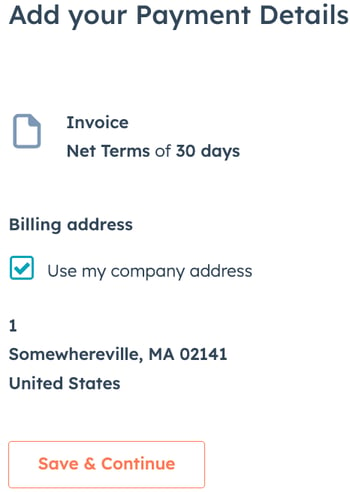
-
Per scaricare la pagina della recensione, fare clic su Download review pdf.

-
Recensire i termini e le condizioni applicabili al proprio abbonamento e indicare il proprio consenso selezionando la casella di controllo Accetto i termini.
-
- Nella sezione Firme, se è richiesta la firma elettronica e si desidera aggiungere un altro firmatario al preventivo, prima di firmare fare clic su + Aggiungi firmatario.
- Nel campo Email, inserire l'indirizzo email del firmatario che si desidera aggiungere al preventivo. Fare clic su + Aggiungi firmatario per aggiungere altri firmatari al preventivo.
- Fare clic su Salva.
- I nuovi firmatari riceveranno un'e-mail di richiesta di firma. Dovranno:
- Verificare il proprio indirizzo e-mail facendo clic sul pulsante Verifica il tuo indirizzo e-mail nell'e-mail ricevuta.
- Immettere l'indirizzo e-mail nella finestra di dialogo e fare clic su Invia link di verifica.
Nota bene: questo indirizzo e-mail deve corrispondere a quello inserito nella fase Aggiungi firmatario.
-
-
- Recensire i termini e le condizioni e indicare il proprio consenso selezionando la casella di controllo Accetto questi termini sul preventivo.
- Alla voce Firme, fare clic su Clicca per firmare.
- Nel campo Inserisci il tuo nome e cognome, inserire il nome e il cognome del cliente.
- Nel campo Inserisci la tua firma, inserire il nome che si desidera utilizzare per la firma elettronica.
- Nel campo Inserisci la tua qualifica, inserire la qualifica professionale.
- Fare clic su Consenso alla firma elettronica.
-
- L'acquirente riceverà un'e-mail di conferma dell'avvenuta firma del preventivo da parte dei firmatari aggiuntivi.
-
Se è richiesta la firma elettronica, fare clic su Clicca per firmare.

-
- Inserite il vostro nome e la vostra qualifica professionale e fate clic su Consenso alla firma elettronica.

- Una volta che tutti hanno firmato il preventivo, fare clic su Completa acquisto in fondo al preventivo.
-
- Se un partner HubSpot è stato incluso nel preventivo, è necessario confermare le sue informazioni prima di ricevere la conferma. Nella pagina One more thing..., verificare i dettagli del partner e fare clic su Conferma.

- Verrà visualizzato il Form dell'ordine e verrà inviata una ricevuta via e-mail.